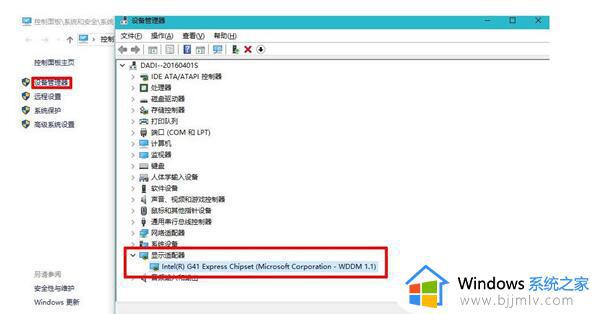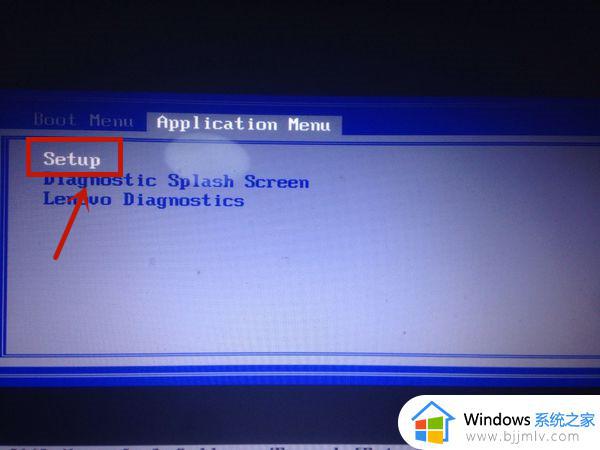怎么关闭集显只用独显 怎么关闭集成显卡使用独立显卡
现在大部分电脑都是采用集成显卡和独立显卡这种双显卡组合,电脑会自动切换独显或集显。有些用户想要关闭集显只用独显,但是不懂怎么操作。要关闭集成显卡,有两种方法,我们可以直接在系统中设置禁用集成显卡,也可以bios设置。下面一起来看看怎么关闭集成显卡使用独立显卡的方法。
方法一:禁用集成显卡
1、按下Win+X组合键,打开设备管理器;
2、在设备管理器下,展开“显示适配器”,这时我们能看到两个设备,一般是Intel+NVIDIA或AMD(Intel一般是集显 而Nvidia和AMD通常是独显);
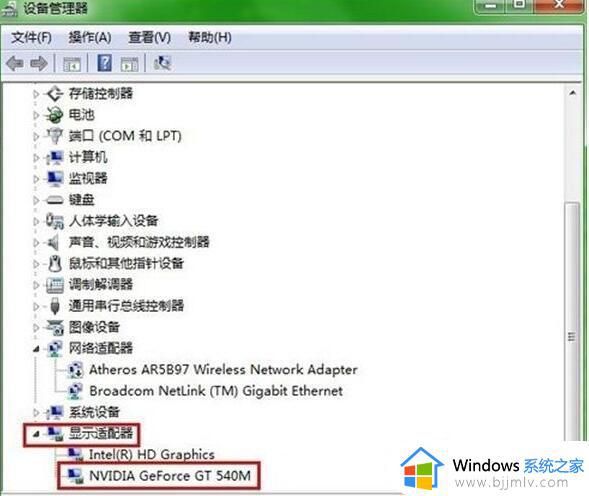
3、集成显卡是intel开头的,所以右键点击intel(R)这个禁用即可。
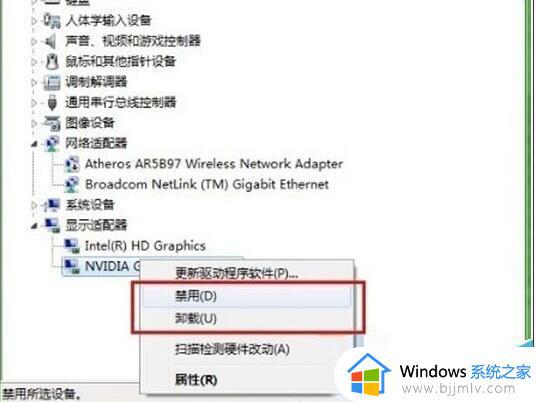
方法二:BIOS关闭集成显卡
注:不同的电脑BIOS一定会有不同,大家可以参考以下方法。但是需要自己找找选项。
1、首先进入BIOS setup,找到Config。进bios按键一般是F2,F1,del等。
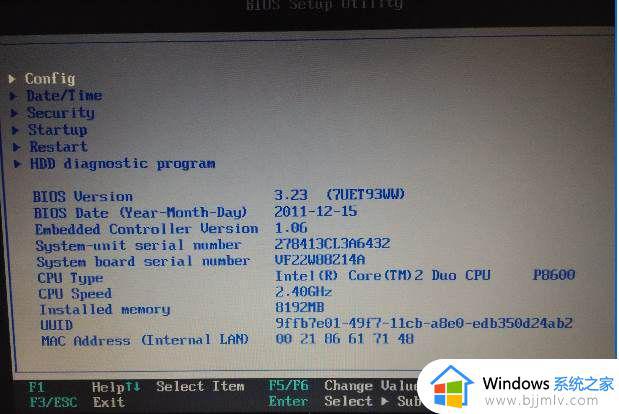
2、选择Dispaly 这个一般都是关于显示的设置选项。
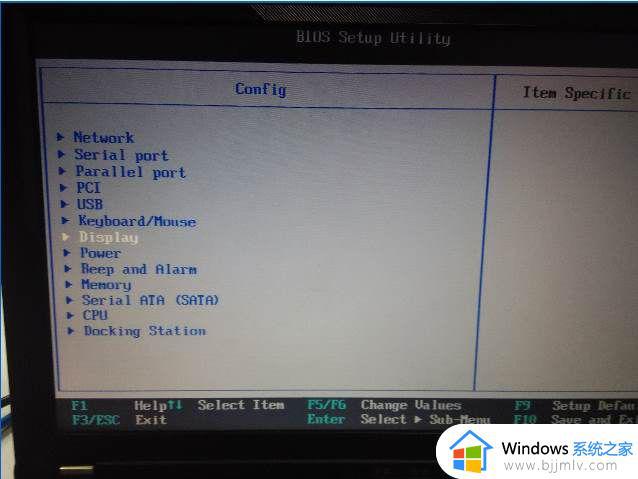
3、第一项——Default Primary Video Device,指定分配给显卡的优先级。第一个PCI Express其实就是独显,第二Internal个是内置的就是集显,我们选择第一个PCI Express。
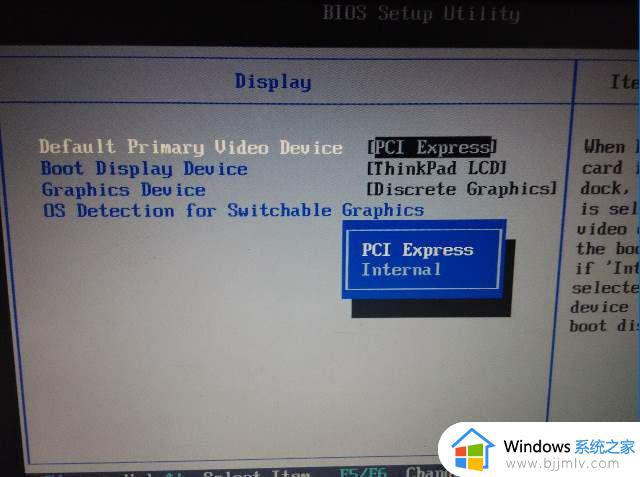
4、第二项——Boot Display Device,选择在引导时需要处于活动的状态的显示设备。该选择对于引导时间、密码提示和 BIOS 设置有效。因为没外接显示器,当然就选择ThinkPad LCD。
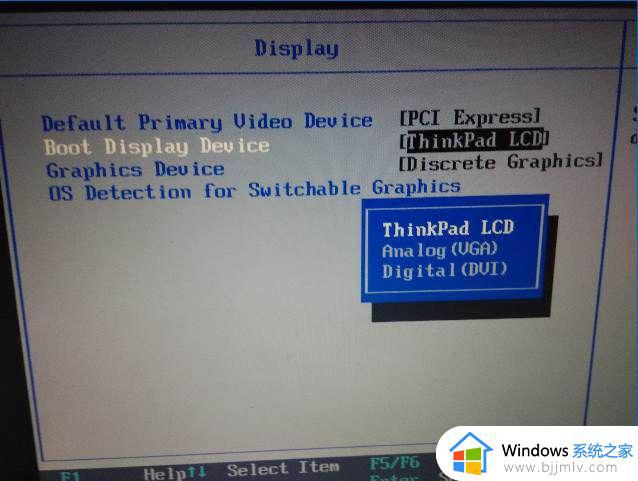
5、第三项——Graphics Devices,Integrated Graphics(集显)提供更长的电池使用时间,而Discrete Graphics(独显)可增强性能和体验。Switchable Graphics 可以在集显和独显之间动态切换,所以我们选择Discrete Graphics。
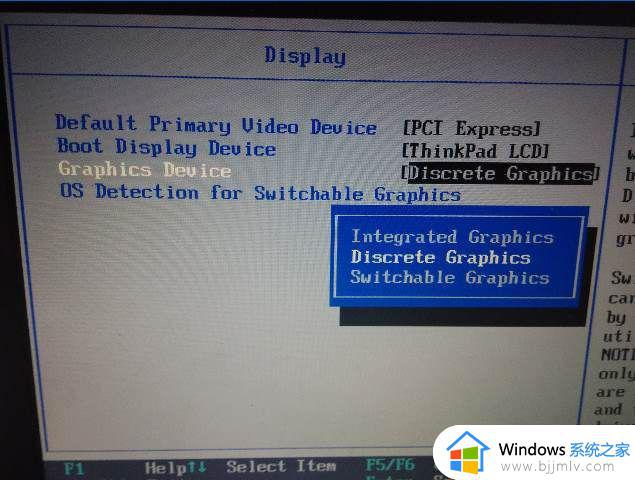
6、第四项——OS Detection for Switchable Graphics,为了更好的配合操作系统对双显卡切换。按照官方的文档,只支持Vista和7,当然我们的系统支持不佳,所以Disable。
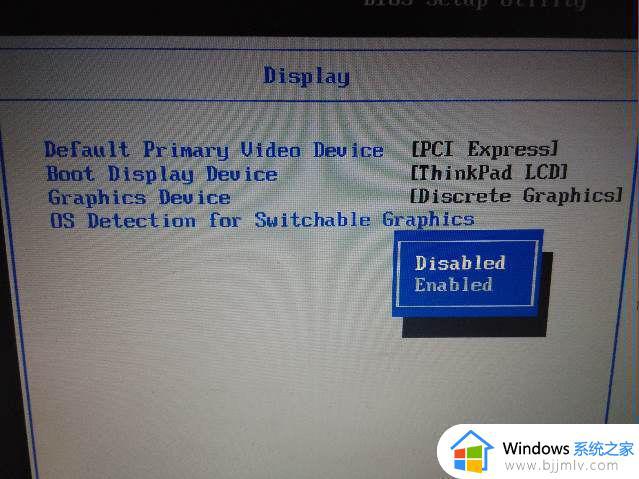
通过以上设置,我们回到操作系统中,在设备管理器中我们可以看到,集成显卡已经没有了。到此集成显卡屏蔽成功。
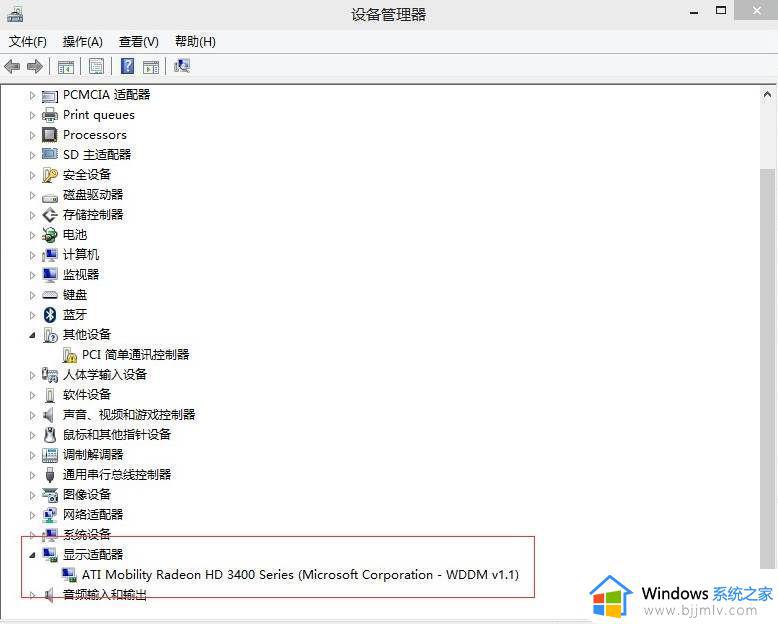
以上就是怎么关闭集成显卡使用独立显卡的两种方法,需要注意的是,禁用集成显卡有一定的风险,可能会导致系统启动黑屏,无法启动等问题。